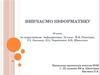Similar presentations:
Поняття про шаблон документа. Використання стилів у текстових документах
1.
Інформатика 10 класУрок 6
2. Створення документа на оcнові шаблону
СТВОРЕННЯ ДОКУМЕНТА НА ОCНОВІШАБЛОНУ
ШАБЛОН-ЦЕ ВІДФОРМАТОВАНИЙ ПЕВНИМ ЧИНОМ ДОКУМЕНТЗАГОТОВКА, ЯКИЙ ЗБЕРІГАЄТЬСЯ В ОКРЕМОМУ ФАЙЛІ ТА
ВИКОРИСТОВУЄТЬСЯ ЯК ОСНОВА ДЛЯ СТВОРЕННЯ НОВИХ ДОКУМЕНТІВ
ПЕВНОГО ТИПУ
3. Шаблон та документ
ШАБЛОН ТА ДОКУМЕНТОСНОВНА ВІДМІННІСТЬ МІЖ
ДОКУМЕНТАМИ І ШАБЛОНАМИ
ПОЛЯГАЄ В ЇХНЬОМУ ПРИЗНАЧЕННІ:
ШАБЛОН – ЦЕ ЗАГОТОВКА
ДОКУМЕНТА З ГОТОВИМИ
ЕЛЕМЕНТАМИ ТЕКСТУ ТА
ОФОРМЛЕННЯ, ЯКА ПРИЗНАЧЕНА
ДЛЯ ПОДАЛЬШОГО ЗАПОВНЕННЯ
ДАНИМИ, А ДОКУМЕНТ - ЦЕ ВЖЕ
ПІДГОТОВЛЕНИЙ ТЕКСТ, МОЖЛИВО
НА ОСНОВІ ЯКОГОСЬ ШАБЛОНУ.
4. Шаблони
ШАБЛОНИШАБЛОНИ ЗБЕРІГАЮТЬСЯ У
ФАЙЛАХ З РОЗШИРЕННЯМ ІМЕНІ
DOTX ТА DOTM. ЗАЗВИЧАЙ ВОНИ
ЗБЕРІГАЮТЬСЯ У ПАПЦІ PROGRAMS
FILES\MICROSOFT
OFFICE\TENPLATES
У ТЕКСТОВОМУ ПРОЦЕСОРІ WORD 2007 УСІ
ШАБЛОНИ РОЗПОДІЛЕНІ НА ТРИ ГРУПИ:
• ІНСТАЛЬОВАНІ - ШАБЛОНИ ДОКУМЕНТІВ
ПЕВНИХ ТИПІВ (ЛИСТІВ, ФАКСІВ, ЗВІТІВ ТА ІН.),
ЯКІ ІНСТАЛЬОВАНІ НА КОМП'ЮТЕРІ У СКЛАДІ
ПАКЕТА MICROSOFT OFFICE 2007;
• MICROSOFT OFFICE ONLINE - ШАБЛОНИ
ДОКУМЕНТІВ РІЗНОМАНІТНИХ ТИПІВ
(ВІТАЛЬНИХ ЛИСТІВОК, ВІЗИТОК, БЮЛЕТЕНІВ,
СЕРТИФІКАТІВ, ГРАМОТ, ЗАПРОШЕНЬ, ЗАЯВ,
КАЛЕНДАРІВ ТА ІН.), ЯКІ РОЗТАШОВАНІ НА ВЕБСАЙТІ MICROSOFT OFFICE ONLINE;
• ШАБЛОНИ КОРИСТУВАЧА — ШАБЛОНИ, ЯКІ
СТВОРЕНІ КОРИСТУВАЧЕМ.
ОСНОВНИМ ЗІ СТАНДАРТНИХ ШАБЛОНІВ
WORD 2007 Є ШАБЛОН ЗВИЧАЙНИЙ
(ЗБЕРІГАЄТЬСЯ У ФАЙЛІ NORMAL.DOTM), ЯКИЙ
АВТОМАТИЧНО ВІДКРИВАЄТЬСЯ ІЗ ЗАПУСКОМ
ПРОГРАМИ WORD 2007 І ВСТАНОВЛЮЄ ЗА
ЗАМОВЧУВАННЯМ ФОРМАТ ОБ'ЄКТІВ
ДОКУМЕНТА .
5. Значення властивостей об'єктів документа в шаблоні Normal.dotm
ЗНАЧЕННЯ ВЛАСТИВОСТЕЙ ОБ'ЄКТІВДОКУМЕНТА В ШАБЛОНІ NORMAL.DOTM
Сторінка
Орієнтація аркуша –
книжкова
Розмір аркуша - А4
Верхнє поле - 1,5 см
Нижнє поле -1 см
Ліве поле - 2 см
Праве поле — 1,5 см
Абзаци
Символи
Міжрядковий інтервал –
одинарний
Інтервал після абзацу -10 пт
Вирівнювання - зліва
Відступи — відсутні
Шрифт основного тексту
- Calibri
Розмір -11 пт
Колір – чорний
Інтервал — звичайний
ТАКОЖ ЦЕЙ ШАБЛОН ВИЗНАЧАЄ СТИЛЬОВЕ ОФОРМЛЕННЯ
ЗАГОЛОВКІВ, СПИСКІВ, ТАБЛИЦЬ ТОЩО.
6. Стандартний шаблон
СТАНДАРТНИЙ ШАБЛОНЩЕ ОДНИМ ЗІ СТАНДАРТНИХ ШАБЛОНІВ
WORD 2007 Є, НАПРИКЛАД, ШАБЛОН
ЗВИЧАЙНЕ РЕЗЮМЕ (ФАЙЛ
MEDIANRESUME.DOTX).
ЦЕЙ ШАБЛОН МІСТИТЬ У ДОКУМЕНТІЗАГОТОВЦІ КІЛЬКА ТЕКСТОВИХ ПОЛІВ, У ЯКІ
КОРИСТУВАЧ ВНОСИТЬ ДАНІ ПРО СЕБЕ: ІМ'Я
ТА ПРІЗВИЩЕ, КОНТАКТНУ ІНФОРМАЦІЮ,
ВІДОМОСТІ ПРО ОСВІТУ, МІСЦЕ РОБОТИ
ТОЩО.
ВСТАВЛЕНУ ФОТОГРАФІЮ ЗАМІНЮЄ НА
ВЛАСНУ. ДАТУ МОЖНА ВИБРАТИ В
КАЛЕНДАРІ, ЯКИЙ ВІДКРИВАЄТЬСЯ ПІД ЧАС
ВИБОРУ ЗАЗНАЧЕНОГО ПОЛЯ. КОЖНА
СТРУКТУРНА ЧАСТИНА ДОКУМЕНТА ВЖЕ
ВІДФОРМАТОВАНА І РОЗМІЩЕНА В ТЕКСТІ
ВІДПОВІДНИМ ЧИНОМ.
ВИКОРИСТОВУЮЧИ ЦЕЙ ШАБЛОН,
МОЖНА ШВИДКО ПІДГОТУВАТИ ВЛАСНЕ
РЕЗЮМЕ.
ШАБЛОН ЗВИЧАЙНЕ
РЕЗЮМЕ
7. Створення документів на основі інстальованих шаблонів
СТВОРЕННЯ ДОКУМЕНТІВ НА ОСНОВІІНСТАЛЬОВАНИХ ШАБЛОНІВ
ДЛЯ СТВОРЕННЯ ДОКУМЕНТІВ НА ОСНОВІ
ІНСТАЛЬОВАНИХ ШАБЛОНІВ У ТЕКСТОВОМУ ПРОЦЕСОРІ
WORD 2007 ПОТРІБНО:
1. ВІДКРИТИ ГОЛОВНЕ МЕНЮ ПРОГРАМИ ВИБОРОМ
КНОПКИ OFFICE.
2. ВИБРАТИ КОМАНДУ СТВОРИТИ, ЩО ВІДКРИВАЄ
ДІАЛОГОВЕ ВІКНО СТВОРЕННЯ ДОКУМЕНТА.
3. ВИБРАТИ В СПИСКУ ЗЛІВА В РОЗДІЛІ ШАБЛОНИ
ПОТРІБНУ ГРУПУ ШАБЛОНІВ - ІНСТАЛЬОВАНІ ШАБЛОНИ.
4. ВИБРАТИ В СПИСКУ ШАБЛОНІВ ПОТРІБНИЙ
(НАПРИКЛАД, ЗВИЧАЙНЕ РЕЗЮМЕ).
5. ПЕРЕГЛЯНУТИ СТРУКТУРУ ТА ЗОВНІШНІЙ ВИГЛЯД
ШАБЛОНУ В ПОЛІ ЗРАЗКІВ (СПРАВА У ВІКНІ).
6. ВИБРАТИ В НИЖНІЙ ЧАСТИНІ ПОЛЯ ЗРАЗКІВ
ПЕРЕМИКАЧ ДОКУМЕНТ.
7.
ВИБРАТИ КНОПКУ СТВОРИТИ.
8. ЗАПОВНИТИ ЗАПРОПОНОВАНІ ПОЛЯ ПОТРІБНИМИ
ДАНИМИ.
9.
ЗБЕРЕГТИ ДОКУМЕНТ.
ІНСТАЛЬОВАНІ
ШАБЛОНИ
8. Шаблони, які розміщені на сайті Microsoft Office Online
ШАБЛОНИ, ЯКІ РОЗМІЩЕНІ НА САЙТІMICROSOFT OFFICE ONLINE
ЯКЩО КОРИСТУВАЧ БАЖАЄ ЗАСТОСУВАТИ ОДИН ІЗ
ШАБЛОНІВ, ЯКІ РОЗМІЩЕНІ НА САЙТІ MICROSOFT OFFICE
ONLINE, ТО СЛІД ВИКОНАТИ ТАКУ ПОСЛІДОВНІСТЬ ДІЙ:
1.
ВІДКРИТИ ГОЛОВНЕ МЕНЮ ПРОГРАМИ ВИБОРОМ
КНОПКИ OFFICE.
2.
ВИБРАТИ КОМАНДУ СТВОРИТИ, ЩО ВІДКРИВАЄ
ДІАЛОГОВЕ ВІКНО СТВОРЕННЯ ДОКУМЕНТА.
3.
ВИБРАТИ В СПИСКУ ЗЛІВА В РОЗДІЛІ MICROSOFT
OFFICE ONLINE ПОТРІБНИЙ ТИП ШАБЛОНУ.
НАПРИКЛАД ВІТАЛЬНІ ЛИСТІВКИ.
4.
ДОЧЕКАТИСЯ З'ЄДНАННЯ ІЗ СЕРВЕРОМ САЙТА І
ВІДОБРАЖЕННЯ СПИСКУ ШАБЛОНІВ.
5.
ВИБРАТИ ПОТРІБНИЙ ШАБЛОН.
6.
ПЕРЕГЛЯНУТИ СТРУКТУРУ ТА ЗОВНІШНІЙ ВИГЛЯД
ШАБЛОНУ В ПОЛІ ЗРАЗКІВ.
7.
ВИБРАТИ КНОПКУ ЗАВАНТАЖИТИ.
8.
ДОЧЕКАТИСЯ ЗАВАНТАЖЕННЯ ШАБЛОНУ.
9.
ЗАПОВНИТИ ЗАПРОПОНОВАНІ ПОЛЯ ПОТРІБНИМИ
ДАНИМИ.
10.
ЗБЕРЕГТИ ДОКУМЕНТ.
ШАБЛОНИ MICROSOFT
OFFICE ONLINE
9. Способи створення шаблонів документів
СПОСОБИ СТВОРЕННЯ ШАБЛОНІВДОКУМЕНТІВ
КОРИСТУВАЧ, ЗА БАЖАННЯМ, МОЖЕ ЗМІНИТИ ГОТОВІ
ШАБЛОНИ АБО СТВОРИТИ НОВІ. ІСНУЄ КІЛЬКА
СПОСОБІВ СТВОРЕННЯ ШАБЛОНІВ ДОКУМЕНТІВ:
І. СТВОРЕННЯ НОВОГО ШАБЛОНУ НА ОСНОВІ
ІСНУЮЧОГО.
ДЛЯ ЦЬОГО ПОТРІБНО:
1. ВІДКРИТИ ШАБЛОН, НА ОСНОВІ ЯКОГО
СТВОРЮВАТИМЕТЬСЯ НОВИЙ:
1). ВІДКРИТИ ГОЛОВНЕ МЕНЮ ПРОГРАМИ ВИБОРОМ
КНОПКИ OFFICE.
2). ВИБРАТИ КОМАНДУ ВІДКРИТИ, У СПИСКУ ТИП
ФАЙЛУ ВИБРАТИ ВСІ ШАБЛОНИ WORD.
3). ВИБРАТИ ФАЙЛ, У ЯКОМУ ЗБЕРІГАЄТЬСЯ ПОТРІБНИЙ
ШАБЛОН.
2. ЗМІНИТИ ЗНАЧЕННЯ ПАРАМЕТРІВ ФОРМАТУВАННЯ
ДОКУМЕНТА, ВІДРЕДАГУВАТИ СТРУКТУРУ ТОЩО.
3. ЗБЕРЕГТИ ШАБЛОН З НОВИМ ІМЕНЕМ (ТИП
ДОКУМЕНТА ВИБРАТИ ШАБЛОН WORD) ЯКЩО ДОКУМЕНТ
ЗБЕРЕГТИ ЗІ СТАРИМ ІМЕНЕМ, ТО В ТАКИЙ СПОСІБ БУДЕ
ЗМІНЕНО ОДИН З НАЯВНИХ ШАБЛОНІВ.
СТВОРЕННЯ ШАБЛОНУ
НА ОСНОВІ ІСНУЮЧОГО
10. Способи створення шаблонів документів
СПОСОБИ СТВОРЕННЯ ШАБЛОНІВДОКУМЕНТІВ
ІІ. ЗБЕРЕЖЕННЯ ДОКУМЕНТА ЯК
ШАБЛОНУ.
ДЛЯ СТВОРЕННЯ ШАБЛОНУ ЦИМ
СПОСОБОМ ПОТРІБНО:
1.
ВІДКРИТИ ДОКУМЕНТ, ЯКИЙ
НЕОБХІДНО ЗБЕРЕГТИ ЯК ШАБЛОН.
2.
ВИБРАТИ В ГОЛОВНОМУ МЕНЮ
ПРОГРАМИ КОМАНДУ ЗБЕРЕГТИ ЯК.
3.
ВИБРАТИ ПАПКУ ДЛЯ ЗБЕРЕЖЕННЯ
ШАБЛОНУ, ВВЕСТИ ІМ'Я ФАЙЛУ,
ВИБРАТИ ТИП ФАЙЛУ - ШАБЛОН
WORD (*.DOTX).
4.
ВИБРАТИ КНОПКУ ЗБЕРЕГТИ.
ШАБЛОН WORD
11. Способи створення шаблонів документів
СПОСОБИ СТВОРЕННЯ ШАБЛОНІВДОКУМЕНТІВ
ІІІ. СТВОРЕННЯ НОВОГО ШАБЛОНУ
ДОКУМЕНТА.
ДЛЯ ЦЬОГО НЕОБХІДНО:
1.
ВИБРАТИ В ГОЛОВНОМУ МЕНЮ ПРОГРАМИ
КОМАНДУ СТВОРИТИ.
2.
ВИБРАТИ В СПИСКУ РОЗДІЛУ ШАБЛОНИ
КОМАНДУ МОЇ ШАБЛОНИ.
3.
УСТАНОВИТИ В НИЖНІЙ ЧАСТИНІ ВІКНА
СТВОРИТИ ПЕРЕМИКАЧ ШАБЛОН.
4.
ВИБРАТИ КНОПКУ ОК.
5.
РОЗРОБИТИ МАКЕТ НОВОГО ШАБЛОНУ,
СТВОРИВШИ НАПИСИ, ФРАГМЕНТИ ТЕКСТУ,
ПОЛЯ ДЛЯ ВВЕДЕННЯ ТЕКСТУ, ОФОРМИТИ
ТА СТРУКТУРУВАТИ ДОКУМЕНТ.
6.
ЗБЕРЕГТИ ШАБЛОН, УКАЗАВШИ ІМ'Я ФАЙЛУ
ТА МІСЦЕ ЙОГО РОЗМІЩЕННЯ.
НОВИЙ ШАБЛОН
12. Розглянемо ситуацію
•Підготували на конкурс роботу на 15 сторінок.•У роботі 10 розділів, кожен має по 3-4 підрозділи.
Назви оформлені Arial, 16-14pt, жирний шрифт
•Потрібно подати ту ж роботу на інший конкурс, але
заголовки повинні бути написані Verdana, 17-15pt,
жирний + курсив
•. . .
13. Безпосереднє форматування
•Оформлення фрагментів тексту за допомогоюменю Формат, або панелі інструментів
Форматування
•Вручну задаються параметри виділеного об’єкта
14. Стиль
•Іменований набір параметрів форматування, якіможна застосувати до об’єкта
•У разі зміни заданих у стилі параметрів
форматування зовнішній вигляд об’єкта
автоматично зміниться
15. Переваги застосування стилів
•Швидкість застосування•Можливість забезпечити однотипне оформлення
•Легка зміна оформлення
16. Види стилів
•стиль знака — параметри символів;•стиль абзацу — параметри абзацу та шрифту, що
застосовуються до всього абзацу;
•стиль таблиці — оформлення меж таблиці, тексту,
що в ній зберігається, заливка комірок, вирівнювання
тексту;
•стиль списку — форматування маркованого або
нумерованого списку.
17. Набір вбудованих стилів
•Звичайний•Основний текст
•Гіперпосилання
•Заголовок 1
•Заголовок 2
•Заголовок 3
•Маркірований список
•Нумерований список
•Стандартна таблиця
18. Загальні відомості про стилі
ЗАГАЛЬНІ ВІДОМОСТІ ПРО СТИЛІСТИЛЬ
ВАМ ДОВОДИЛОСЯ НЕОДНОРАЗОВО
СТВОРЮВАТИ НОВІ ТЕКСТОВІ
ДОКУМЕНТИ ТА ОФОРМЛЮВАТИ ЇХ
НАЛЕЖНИМ ЧИНОМ, ВСТАНОВЛЮЮЧИ
ПОТРІБНІ ЗНАЧЕННЯ ВЛАСТИВОСТЕЙ
ДЛЯ ОБ'ЄКТІВ РІЗНИХ ТИПІВ - ТЕКСТУ,
ТАБЛИЦЬ, РИСУНКІВ ТОЩО. ЯКЩО
ДОКУМЕНТ ВЕЛИКИЙ І МАЄ ЗНАЧНУ
КІЛЬКІСТЬ РІЗНОМАНІТНИХ ОБ'ЄКТІВ, ТО
ФОРМАТУВАННЯ КОЖНОГО ОКРЕМОГО
ОБ'ЄКТА МОЖЕ ЗАЙНЯТИ БАГАТО ЧАСУ.
ДЛЯ ПРИСКОРЕННЯ ОФОРМЛЕННЯ
ДОКУМЕНТА І ЙОГО ОБ'ЄКТІВ ЗРУЧНО
ВИКОРИСТОВУВАТИ СТИЛІ.
СТИЛЬ — ЦЕ НАБІР ЗНАЧЕНЬ
ВЛАСТИВОСТЕЙ ОБ'ЄКТІВ ПЕВНОГО
ТИПУ, ЯКИЙ МАЄ ІМ‘Я
ПРИКЛАД
Стиль абзаців визначає спосіб
вирівнювання абзацу на сторінці,
відступи від поля, міжрядковий інтервал
тощо;
Стиль таблиць - колір і шаблон ліній меж
таблиці, ширину стовпців і висоту рядків та
спосіб обтікання таблиці текстом тощо
19. Бібліотека стилів
БІБЛІОТЕКА СТИЛІВЕКСПРЕС-СТИЛЬ
ТЕКСТОВИЙ ПРОЦЕСОР WORD 2007
ЗА ЗАМОВЧУВАННЯМ МАЄ ВЛАСНУ
БІБЛІОТЕКУ ПРОФЕСІЙНО
РОЗРОБЛЕНИХ СТИЛІВ, ТАК ЗВАНІ
ЕКСПРЕС-СТИЛІ, В ЯКИХ ЗНАЧЕННЯ
ВЛАСТИВОСТЕЙ ОБ'ЄКТІВ ПІДІБРАНІ
ГАРМОНІЙНО, З УРАХУВАННЯМ
ОСНОВНИХ ВИМОГ ДИЗАЙНУ. ТАКІ
СТИЛІ РОЗРОБЛЕНІ ДЛЯ ВСІХ ТИПІВ
ОБ'ЄКТІВ ТЕКСТОВОГО ДОКУМЕНТА
— ТЕКСТУ, ТАБЛИЦЬ, ГРАФІЧНИХ
ЗОБРАЖЕНЬ ТА ІН.
Ім'я стилю
тексту
Зразок
оформлення
тексту
Заголовок 4
Для швидкого оформлення тексту
дуже
зручно
використовувати
стилі
Значення
деяких
властивостей
Шрифт – Cambria
Розмір -12
Колір - чорний
Накреслення - жирний курсив
Міжрядковий інтервал - 1,5 рядка
Відступ першого рядка - немає
Вирівнювання — за шириною
Інтервал перед абзацом - 3 пт
ПРИКЛАД СТИЛЮ ДЛЯ
ТЕКСТУ
20. Приклади стилів різних об'єктів у Word 2007
ПРИКЛАДИ СТИЛІВ РІЗНИХ ОБ'ЄКТІВУ WORD 2007
Ім'я стилю
фігури
Центральний градієнт
Акцент 6
Зразок
оформлення
ПРИКЛАД СТИЛЮ
ФІГУРИ
Значення
деяких
властивостей
Колір – світло-коричневий
Прозорість - 0 %
Штрих лінії – суцільний
Товщина лінії - 1 пт
Колір контуру - темно-коричневий
Тіньові ефекти - знизу справа
Ім'я стилю
таблиці
Таблиця Світлий список Акцент 3
Зразок
оформлення
таблиці
ПРИКЛАД СТИЛЮ
ТАБЛИЦІ
Значення
деяких
властивостей
Колір ліній – зелений
Колір заливки — зелений (тільки
для першого рядка )
Штрих лінії - суцільний
Товщина лінії - 0,5 пт
21. Використання експрес-стилів
ВИКОРИСТАННЯ ЕКСПРЕС-СТИЛІВКОЛЕКЦІЯ СТИЛІВ
ЯК ВИ ВЖЕ ЗНАЄТЕ, ВИКОРИСТАННЯ СТИЛІВ
ДАЄ ЗМОГУ ОДНІЄЮ ДІЄЮ ОДРАЗУ ЗМІНИТИ
ЗНАЧЕННЯ КІЛЬКОХ ВЛАСТИВОСТЕЙ ОБ'ЄКТА.
НАПРИКЛАД, ДЛЯ ТОГО ЩОБ ВІДФОРМАТУВАТИ
ТЕКСТ ЗІ ЗНАЧЕННЯМИ ВЛАСТИВОСТЕЙ, ЯКІ МАЄ
СТИЛЬ ЗАГОЛОВОК 4, ПОТРІБНО ВИКОНАТИ 8
ОКРЕМИХ ДІЙ - ВИБРАТИ ВІДПОВІДНІ ЕЛЕМЕНТИ
КЕРУВАННЯ НА ВКЛАДКАХ АБО МІНІ-ПАНЕЛІ, А
ПРИ ЗАСТОСУВАННІ СТИЛЮ ЗАГОЛОВОК 4 - ТІЛЬКИ
ОДНУ ДІЮ ДЛЯ ВИБОРУ ЦЬОГО СТИЛЮ З КОЛЕКЦІЇ.
КОЛЕКЦІЮ СТИЛІВ КОРИСТУВАЧ МОЖЕ
ДОПОВНЮВАТИ НОВИМИ СТИЛЯМИ СТВОРЮЮЧИ
ЇХ НА ОСНОВІ ВЖЕ ІСНУЮЧИХ АБО НАНОВО. ПІД
ЧАС
ЗБЕРЕЖЕННЯ
ДОКУМЕНТА
З
НИМ
АВТОМАТИЧНО ЗБЕРІГАЮТЬСЯ І ЗАСТОСОВАНІ
СТИЛІ, ТОБТО ПРИ ПОДАЛЬШИХ ВІДКРИТТЯХ
ДОКУМЕНТА ВИГЛЯД ЙОГО БУДЕ ТАКИЙ САМИЙ.
ЕКСПРЕС-СТИЛІ
ТЕКСТОВИХ ОБ'ЄКТІВ
22. Використання експрес-стилів
ВИКОРИСТАННЯ ЕКСПРЕС-СТИЛІВЗРАЗКИ ЕКСПРЕС-СТИЛІВ ДО ТЕКСТОВИХ
ОБ'ЄКТІВ ДОКУМЕНТА (СИМВОЛІВ, АБЗАЦІВ)
ВІДОБРАЖЕНІ НА ВКЛАДЦІ ОСНОВНЕ В ГРУПІ
СТИЛІ.
КОЖНИЙ
ЗРАЗОК
ДЕМОНСТРУЄ
ОФОРМЛЕННЯ ТЕКСТУ ВІДПОВІДНИМ СТИЛЕМ.
ПОРУЧ З ДЕЯКИМИ З НИХ МІСТИТЬСЯ
ЗНАЧОК, ЯКИЙ ПОКАЗУЄ ТИП ОБ'ЄКТІВ, ДО
ЯКИХ ЦЕЙ СТИЛЬ ЗАСТОСОВУЄТЬСЯ: ДО
АБЗАЦІВ - ¶, ДО СИМВОЛІВ - А, ДО СИМВОЛІВ І
АБЗАЦІВ - ¶А.
ВІДПОВІДНІ ГРУПИ ЕЛЕМЕНТІВ КЕРУВАННЯ
ДЛЯ ВИБОРУ ЕКСПРЕС-СТИЛІВ ІНШИХ ОБ'ЄКТІВ
(ТАБЛИЦЬ, ГРАФІЧНИХ ЗОБРАЖЕНЬ ТОЩО)
РОЗМІЩЕНІ НА ТИМЧАСОВИХ ВКЛАДКАХ
КОНСТРУКТОР ЧИ МАКЕТ, ЯКІ ПРИЗНАЧЕНІ ДЛЯ
ОПРАЦЮВАННЯ ОБ'ЄКТІВ ПЕВНОГО ТИПУ.
ЕСКІЗИ ЕКСПРЕС-СТИЛІВ
23. Використання експрес-стилів
ВИКОРИСТАННЯ ЕКСПРЕС-СТИЛІВУ ВІКНІ СПИСКУ ЕКСПРЕС-СТИЛІВ ДЛЯ
БУДЬ-ЯКОГО
ОБ'ЄКТА
ЗАВЖДИ
ВІДОБРАЖАЄТЬСЯ КІЛЬКА ЗРАЗКІВ, ЯКІ
ВИКОРИСТОВУВАЛИСЯ ОСТАННІМИ. ДЛЯ
ПЕРЕГЛЯДУ
ІНШИХ
ПОТРІБНО
ВИКОРИСТАТИ КНОПКИ
ЧИ
ЦЬОГО
СПИСКУ. ДЛЯ ВІДКРИТТЯ ВСЬОГО СПИСКУ
ПОТРІБНО ВИБРАТИ КНОПКУ ДОДАТКОВО
ГРУПИ СТИЛІ.
ДЛЯ ЗАСТОСУВАННЯ ЕКСПРЕС-СТИЛЮ
ПОТРІБНО ВИДІЛИТИ ОБ'ЄКТ І ВИБРАТИ У
СПИСКУ ПОТРІБНИЙ СТИЛЬ. ЗВЕРТАЄМО
ВАШУ
УВАГУ,
ЩО
ПРИ
ЦЬОМУ
ЗАСТОСОВУЄТЬСЯ
ПОПЕРЕДНІЙ
ДИНАМІЧНИЙ ПЕРЕГЛЯД ВИБРАНОГО
СТИЛЮ.
ПРИКЛАД ЗАСТОСУВАННЯ
СТИЛЮ ДЛЯ РИСУНКА
24. Використання експрес-стилів
ВИКОРИСТАННЯ ЕКСПРЕС-СТИЛІВРОБОТА ІЗ ЕКСПРЕССТИЛЯМИ
СТИЛІ МОЖНА ПЕРЕЙМЕНУВАТИ
АБО ВИДАЛИТИ, СКОРИСТАВШИСЬ
КОМАНДАМИ КОНТЕКСТНОГО
МЕНЮ ЗРАЗКА СТИЛЮ. СЛІД
ПАМ'ЯТАТИ, ЩО ЗАЗНАЧЕНІ
ОПЕРАЦІЇ НЕ МОЖЛИВІ НАД
СТИЛЯМИ ЗАГОЛОВКІВ.
ВІДМОВА ВІД
ЗАСТОСУВАННЯ ЕКСПРЕССТИЛЮ
Для відмови від застосування експрес-стилю
та встановлення значень властивостей
об'єкта за замовчуванням потрібно вибрати
команду Очистити форматування, Очистити,
Скидання параметрів рисунка, які розміщені
на вкладках відповідних об'єктів (таблиць,
рисунків тощо).
25.
ЗМІНА СТИЛЮЗастосування стилю
ЗБЕРЕЖЕННЯ ВИДІЛЕНОГО
ФРАГМЕНТУ ЯК НОВИЙ
ЕКСПРЕС-СТИЛЬ
26. Створення нового стилю для текстових об'єктів
СТВОРЕННЯ НОВОГО СТИЛЮ ДЛЯ ТЕКСТОВИХОБ'ЄКТІВ
КОРИСТУВАЧ МОЖЕ РОЗРОБИТИ НОВИЙ СТИЛЬ ОБ'ЄКТІВ
КІЛЬКОМА СПОСОБАМИ.
МОЖНА ВІДФОРМАТУВАТИ ДЕЯКИЙ ОБ'ЄКТ НАЛЕЖНИМ
ЧИНОМ І ЗБЕРЕГТИ ЦЕЙ «ЗРАЗОК» З НАБОРОМ ЗНАЧЕНЬ ЙОГО
ВЛАСТИВОСТЕЙ ЯК НОВИЙ СТИЛЬ, НАДАВШИ ЙОМУ ІМ'Я.
В ІНШОМУ ВИПАДКУ ЗНАЧЕННЯ ПАРАМЕТРІВ ФОРМАТУВАННЯ
ТА ІМ'Я СТИЛЮ ЗАДАЮТЬСЯ У ВІДПОВІДНОМУ ДІАЛОГОВОМУ
ВІКНІ.
27.
СТВОРЕННЯ СТИЛЮСТВОРЕННЯ СТИЛЮ ТЕКСТОВОГО ОБ'ЄКТА МОЖНА
ЗДІЙСНИТИ В ТАКИЙ СПОСІБ:
1. ВІДКРИТИ ВІКНО СТИЛІ ВИБОРОМ КНОПКИ
ВІДКРИТТЯ ДІАЛОГОВОГО ВІКНА В ГРУПІ СТИЛІ НА
ВКЛАДЦІ ОСНОВНЕ.
2. ВИБРАТИ У НИЖНІЙ ЧАСТИНІ ВІКНА СТИЛІ КНОПКУ
СТВОРИТИ СТИЛЬ
.
3. УСТАНОВИТИ В ВІКНІ СТВОРЕННЯ СТИЛЮ ЗА
ДОПОМОГОЮ ФОРМАТУВАННЯ ПОТРІБНІ
ЗНАЧЕННЯ ВЛАСТИВОСТЕЙ СТИЛЮ: ІМ'Я, ТИП
СТИЛЮ, ДО ЯКОГО ВІН БУДЕ ЗАСТОСОВУВАТИСЯ,
ШРИФТ, КОЛІР СИМВОЛІВ, СПОСІБ ВИРІВНЮВАННЯ,
МІЖРЯДКОВИЙ ІНТЕРВАЛ ТА ІН.
4. ЯКЩО ВСТАНОВИТИ ПЕРЕМИКАЧ НОВІ
ДОКУМЕНТИ НА ОСНОВІ ЦЬОГО ШАБЛОНУ, ТО
НОВИЙ СТИЛЬ ЗАСТОСОВУВАТИМЕТЬСЯ НЕ ТІЛЬКИ В
ПОТОЧНОМУ ДОКУМЕНТІ, А Й ІНШИХ, ЯКІ
СТВОРЮВАТИМУТЬСЯ НА ОСНОВІ ЦЬОГО ШАБЛОНУ.
5. УСТАНОВИТИ ЗА ПОТРЕБИ ЗНАЧЕННЯ ІНШИХ
ВЛАСТИВОСТЕЙ, ВИБРАВШИ КНОПКУ ФОРМАТ У
НИЖНІЙ ЧАСТИНІ ВІКНА.
6. ВИБРАТИ КНОПКУ ОК.
ДІАЛОГОВЕ ВІКНО
СТВОРЕННЯСТИЛЮ
28.
ІНСПЕКТОР СТИЛІВДЛЯ ПОЛЕГШЕННЯ РОБОТИ
ЗІ СТИЛЯМИ ТЕКСТОВИХ
ОБ'ЄКТІВ У WORD 2007 ІСНУЄ
СПЕЦІАЛЬНИЙ
ЗАСІБ
ІНСПЕКТОР СТИЛІВ, ЯКИЙ
ДАЄ ЗМОГУ ВІДСТЕЖУВАТИ
СТИЛІ АБЗАЦІВ І СИМВОЛІВ,
ЯКІ ВИКОРИСТОВУВАЛИСЯ В
ОЗНАЧЕНОМУ ДОКУМЕНТІ.
ДЛЯ ВІДКРИТТЯ ЙОГО ВІКНА
ПОТРІБНО ВИБРАТИ КНОПКУ
ІНСПЕКТОР СТИЛІВ
У
НИЖНІЙ ЧАСТИНІ ВІКНА
СТИЛІ. ВИКОРИСТОВУЮЧИ
ЗАСОБИ ІНСПЕКТОРА СТИЛІВ,
МОЖНА ВСТАНОВИТИ АБО
ВІДМІНИТИ ПЕВНІ СТИЛІ.
ПАРАМЕТРИ
29. Теми документа та їхнє застосування
ТЕМИ ДОКУМЕНТА ТА ЇХНЄ ЗАСТОСУВАННЯСТИЛЬОВЕ ОФОРМЛЕННЯ МОЖЕ БУТИ
ЗАСТОСОВАНО НЕ ТІЛЬКИ ДО ОКРЕМИХ
ОБ’ЄКТІВ,
А Й ДО ВСЬОГО ТЕКСТОВОГО
ДОКУМЕНТА ЯК ЄДИНОГО ЦІЛОГО.
ДЛЯ ЦЬОГО В СИСТЕМІ MICROSOFT OFFICE
2007 ВИКОРИСТОВУЄТЬСЯ ТАКИЙ ЗАСІБ ЯК
ТЕМИ ДОКУМЕНТА.
РАНІШЕ ДЛЯ ОДНАКОВОГО ОФОРМЛЕННЯ
ДОКУМЕНТІВ
ПОТРІБНО
БУЛО
ОКРЕМО
ЗДІЙСНЮВАТИ ФОРМАТУВАННЯ ВСІХ ОБ'ЄКТІВ
ДОКУМЕНТА (ТЕКСТУ, ЗАГОЛОВКА ТАБЛИЦЬ,
ГРАФІКІВ, ФІГУР ТОЩО), НА ЩО ЗАТРАЧАЛИ
ЧИМАЛО ЧАСУ.
ВИКОРИСТАННЯ
ТЕМ
СПРОЩУЄ
ОФОРМЛЕННЯ ДОКУМЕНТІВ В ЄДИНОМУ СТИЛІ
І ДАЄ ЗРОБИТИ ОДНАКОВИЙ СТИЛЬ НЕ ТІЛЬКИ
ТЕКСТОВИХ ДОКУМЕНТІВ, А Й ІНШИХ
ДОКУМЕНТІВ MICROSOFT OFFICE 2007.
БІБЛІОТЕКА ВБУДОВАНИХ
ТЕМ ДОКУМЕНТА
30. Тема документа - це набір узгоджених між собою стилів оформлення об'єктів текстового документа, який має ім'я.
ТЕМА ДОКУМЕНТА - ЦЕ НАБІР УЗГОДЖЕНИХ МІЖ СОБОЮСТИЛІВ ОФОРМЛЕННЯ ОБ'ЄКТІВ ТЕКСТОВОГО ДОКУМЕНТА,
ЯКИЙ МАЄ ІМ'Я.
КОЖНА ТЕМА ВИЗНАЧАЄ СТИЛЬ ОФОРМЛЕННЯ ТЕКСТУ, ТАБЛИЦЬ І
ГРАФІЧНИХ ЗОБРАЖЕНЬ У ДОКУМЕНТІ, ВСТАНОВЛЮЮЧИ ЗНАЧЕННЯ
ТАКИХ ВЛАСТИВОСТЕЙ: КОЛІР І ШРИФТ ДЛЯ ТЕКСТО ВИХ ОБ'ЄКТІВ,
ЕФЕКТИ ДЛЯ ЛІНІЙ І ЗАЛИВОК ТА БЛИЦЬ ТА ГРАФІЧНИХ ЗОБРАЖЕНЬ.
У WORD 2007 Є КОЛЕКЦІЯ ВБУДОВАНИХ ТЕМ, СПИСОК ЯКИХ МОЖНА
ВІДКРИТИ, ВИКОНАВШИ:
РОЗМІТКА СТОРІНКИ => ТЕМИ => ТЕМИ
ЗАСТОСУВАННЯ ТЕМИ
31. Приклад оформлення одного й того самого фрагмента текстового документа з використанням різних тем
ПРИКЛАД ОФОРМЛЕННЯ ОДНОГО Й ТОГО САМОГОФРАГМЕНТА ТЕКСТОВОГО ДОКУМЕНТА З ВИКОРИСТАННЯМ
РІЗНИХ ТЕМ
ТЕМА: ВИШУКАНА
ТЕМА: ПОТІК
32. Набір кольорів теми
НАБІР КОЛЬОРІВ ТЕМИНАБІР КОЛЬОРІВ КОЖНОЇ ТЕМИ, ЯКИЙ МОЖНА
ПЕРЕГЛЯНУТИ, ВИКОНАВШИ
РОЗМІТКА => СТОРІНКИ => ТЕМИ => КОЛЬОРИ,
СКЛАДАЄТЬСЯ З ВОСЬМИ КОЛЬОРІВ.
КОЖЕН З НИХ МАЄ СВОЄ ПРИЗНАЧЕННЯ І
ЗАСТОСОВУЄТЬСЯ ДЛЯ ОБ'ЄКТІВ ПЕВНИХ ТИПІВ.
НАПРИКЛАД, У НАБОРІ МЕТРО ВИКОРИСТОВУЮТЬСЯ
ТАКІ КОЛЬОРИ (ЗЛІВА НАПРАВО):
ДЛЯ ОСНОВНОГО КОЛЬОРУ СИМВОЛІВ - СІРО-СИНІЙ
ДЛЯ КОЛЬОРУ ТЛА - БЛІДО-БЛАКИТНИЙ
ДЛЯ ОБ’ЄКТІВ, ЯКІ ДОПОВНЮЮТЬ
КОЛЬОРОВУ ГАМУ, - ЗЕЛЕНИЙ
ДЛЯ КОНТРАСТНОГО ВИДІЛЕННЯ ОБ'ЄКТІВ
МАЛИНОВИЙ (ПРОТИЛЕЖНИЙ ДО ЗЕЛЕНОГО)
ДЛЯ
КОНТРАСТНОГО
ВИДІЛЕННЯ
(ДОДАТКОВИЙ) - ТЕМНО-ЖОВТИЙ
ДЛЯ ПІДКРЕСЛЕННЯ ОСНОВНИХ КОЛЬОРІВ І ДЛЯ
ВИДІЛЕННЯ ОБ'ЄКТІВ, ЩО РОЗВИВАЮТЬ ОСНОВНУ
ДУМКУ, - СИНІЙ, ФІОЛЕТОВИЙ І СИНЬО-ЗЕЛЕНИЙ
КОЛЬОРИ.
ОСНОВНУ
-
ОБ'ЄКТІВ
КОЛЬОРОВІ ГАМИ ТЕМ
33. Набір кольорів теми
НАБІР КОЛЬОРІВ ТЕМИУ СПИСКУ ШРИФТІВ
ТЕМИ, ЯКИЙ
ВІДКРИВАЄТЬСЯ
РОЗМІТКА СТОРІНКИ
=> ТЕМИ => ШРИФТИ,
ПІД НАЗВОЮ СТИЛЮ
ВКАЗАНО ДВІ НАЗВИ
ШРИФТУ.
Переглянути список ефектів теми для
графічних зображень можна, виконавши
Розмітка сторінки => Теми => Ефекти
теми.
ВЕРХНІЙ НАПИС ШРИФТ ЗАГОЛОВКІВ, А
НИЖНІЙ - ШРИФТ
ОСНОВНОГО ТЕКСТУ.
СТИЛЬ СИМВОЛІВ ТЕМИ
ЕФЕКТИ ТЕМИ
34. Тема документа
ТЕМА ДОКУМЕНТАТЕМУ МОЖНА ВИБРАТИ НА ПОЧАТКУ
СТВОРЕННЯ ДОКУМЕНТА АБО В ПРОЦЕСІ ЙОГО
ПІДГОТОВКИ.
ПІД
ЧАС
ПЕРЕГЛЯДУ
ТЕМ
ЗАСТОСОВУЄТЬСЯ
ФУНКЦІЯ
ДИНАМІЧНОГО
ПОПЕРЕДНЬОГО ПЕРЕГЛЯДУ.
ЗМІНА ТЕМИ ДОКУМЕНТА ВПЛИВАЄ ТІЛЬКИ
НА ТІ ОБ'ЄКТИ, ЯКІ ПЕРЕД ЦИМ БУЛИ
ВІДФОРМАТОВАНІ З ВИКОРИСТАННЯМ СТИЛІВ.
ВИБРАВШИ ТЕМУ В КОЛЕКЦІЇ, МОЖНА, ЗА
БАЖАННЯМ,
ЗМІНИТИ
ЗНАЧЕННЯ
ЇЇ
ВЛАСТИВОСТЕЙ,
ВИКОРИСТОВУЮЧИ
СПИСКИ
КНОПОК КОЛЬОРИ ТЕМИ, ШРИФТИ ТЕМИ І
ЕФЕКТИ ТЕМИ
В ГРУПІ ТЕМИ НА ВКЛАДЦІ
РОЗМІТКА СТОРІНКИ.
ЗМІНЕНУ ТЕМУ МОЖНА ЗБЕРЕГТИ У ФАЙЛІ,
ВИБРАВШИ КОМАНДУ ЗБЕРЕГТИ ПОТОЧНУ ТЕМУ В
МЕНЮ КНОПКИ ТЕМИ. НОВА ТЕМА З'ЯВИТЬСЯ В
МЕНЮ КНОПКИ ТЕМИ В ГРУПІ НАСТРОЮВАНІ.
ЯКЩО ДЛЯ ОФОРМЛЕННЯ ДОКУМЕНТА
КОРИСТУВАЧ НЕ ЗМІГ ПІДІБРАТИ ТЕМУ, ЩО
ВІДПОВІДАЄ ЗМІСТУ ДОКУМЕНТА ЧИ ЙОГО
УПОДОБАННЯМ, ТО З САЙТА MICROSOFT OFFICE
ONLINE МОЖНА ЗАВАНТАЖИТИ ДОДАТКОВІ ТЕМИ
АБО РОЗРОБИТИ ВЛАСНУ НА ОСНОВІ ВЖЕ
ІСНУЮЧИХ, ВИБРАВШИ ОДНУ З КОМАНД МЕНЮ
КНОПКИ
ТЕМИ.
35. Правила стильового оформления документів різних типів
ПРАВИЛА СТИЛЬОВОГООФОРМЛЕНИЯ ДОКУМЕНТІВ РІЗНИХ
ТИПІВ
ГОТУЮЧИ ОФІЦІЙНІ ДОКУМЕНТИ РІЗНИХ ВИДІВ (НАКАЗИ, ДОВІДКИ, ЗАЯВИ ЛИСТИ ТОЩО), СЛІД
ДОТРИМУВАТИСЯ ЄДИНИХ ВИМОГ ДО ЇХНЬОГО ОФОРМЛЕННЯ СТРУКТУРИ ТА ЗМІСТУ, ЯКІ
ВСТАНОВЛЮЮТЬСЯ НОРМАТИВНИМИ АКТАМИ - ДЕРЖАВНИМИ СТАНДАРТАМИ. НА СЬОГОДНІ В
УКРАЇНІ ЗАСТОСОВУЮТЬСЯ КІЛЬКА ОСНОВНИХ СТАНДАРТІВ ОФОРМЛЕННЯ ДОКУМЕНТІВ, ЯКІ
ПОСТІЙНО ПОПОВНЮЮТЬ СЯ. НАПРИКЛАД, ДСТУ 4163-2003 «УНІФІКОВАНА СИСТЕМА
ОРГАНІЗАЦІЙНО-РОЗПОРЯДЧОЇ ДОКУМЕНТАЦІЇ. ВИМОГИ ДО ОФОРМЛЮВАННЯ ДОКУМЕНТІВ».
ЗГІДНО З ЦИМ СТАНДАРТОМ:
• СЛУЖБОВІ ДОКУМЕНТИ ОФОРМЛЯЮТЬСЯ НА ПАПЕРІ ФОРМАТУ А4 (210Х297СМ) ТА А5 (210Х 148
СМ)
• ОКРЕМІ ВИДИ ДОКУМЕНТІВ МОЖУТЬ ОФОРМЛЮВАТИСЯ НА ПАПЕРІ ФОРМАТУ A3 (297*Х 420
СМ) І А6 (105Х 148 СМ);
• МІНІМАЛЬНІ РОЗМІРИ ПОЛІВ СКЛАДАЮТЬ: ЛІВЕ - ЗО ММ; ПРАВЕ - 10 ММ; ВЕРХНЄ І НИЖНЄ - ПО
20 ММ;
• ШРИФТ ОСНОВНОГО ТЕКСТУ - TIMES NEW ROMAN, РОЗМІР 12-14 ПТ, МІЖРЯДКОВИЙ ІНТЕРВАЛ 1-1,5 РЯДКА, ВІДСТУП ПЕРШОГО РЯДКА АБЗАЦУ - 1,25 СМ;
• ЗОБРАЖЕННЯ ЕМБЛЕМИ ОРГАНІЗАЦІЇ АБО ТОВАРНИЙ ЗНАК РОЗМІЩУЄТЬСЯ БІЛЯ ЛІВОГО ПОЛЯ
НА ОДНОМУ РІВНІ З НАЗВОЮ ОРГАНІЗАЦІЇ.
КРІМ ТОГО, В СТАНДАРТІ ВИЗНАЧАЮТЬСЯ СТРУКТУРА ТА ПРАВИЛА ОФОРМЛЕННЯ СПИСКІВ,
ТАБЛИЦЬ, ДАТ, НУМЕРАЦІЇ ТА ІНШИХ ОБ'ЄКТІВ.
36. Відомчі стандарти
ВІДОМЧІ СТАНДАРТИКРІМ ДЕРЖАВНИХ ВИМОГ ДО ОФОРМЛЕННЯ ДОКУМЕНТІВ, ІСНУЮТЬ ВІДОМЧІ СТАНДАРТИ - ВИМОГИ ДО
ОФОРМЛЕННЯ НАУКОВИХ ПРАЦЬ, НАУКОВИХ СТАТЕЙ, ТЕЗ ДОПОВІДЕЙ НА НАУКОВИХ КОНФЕРЕНЦІЯХ, ШКІЛЬНИХ
ПІДРУЧНИКІВ ТОЩО.
ЦІ ПРАВИЛА ПУБЛІКУЮТЬСЯ У ВІДОМЧИХ АКТАХ І ЗАЗДАЛЕГІДЬ ДОВОДЯТЬСЯ ДО ВІДОМА АВТОРІВ
ДОКУМЕНТІВ. ВОНИ МОЖУТЬ ДЕЩО ВІДРІЗНЯТИСЯ ВІД ОФОРМЛЕННЯ ОФІЦІЙНИХ ДОКУМЕНТІВ І ВРАХОВУВАТИ
ТАКОЖ ПОЛІГРАФІЧНІ ОСОБЛИВОСТІ ВИДАННЯ. НАПРИКЛАД, ПРАВИЛА ОФОРМЛЕННЯ НАУКОВОДОСЛІДНИЦЬКИХ РОБІТ МАН ТАКІ:
• ОБСЯГ ДОКУМЕНТА - ДО 30 ДРУКОВАНИХ СТОРІНОК, АРКУШІ ФОРМАТУ А4, ФОРМАТ ФАЙЛУ ТЕКСТОВОГО
РЕДАКТОРА MICROSOFT WORD, НА ОДНІЙ СТОРІНЦІ 40 ± 2 РЯДКИ;
• ШРИФТ - TIMES NEW ROMAN, 14 ПТ, МІЖРЯДКОВИЙ ІНТЕРВАЛ -1,5 РЯДКА, ВИРІВНЮВАННЯ - ПО ШИРИНІ;
• АБЗАЦНИЙ ВІДСТУП -1,25 СМ;
• ПОЛЯ: ВЕРХНЄ - 20 ММ, ЛІВЕ І НИЖНЄ - НЕ МЕНШЕ 20 ММ, ПРАВЕ — 10 ММ;
• ЗАГОЛОВКИ ВІДОКРЕМЛЮЮТЬСЯ ВІД ТЕКСТУ ЗВЕРХУ І ЗНИЗУ ПОДВІЙНИМ ІНТЕРВАЛОМ; ЗАГОЛОВКИ
СТРУКТУРНИХ ЧАСТИН УВОДЯТЬСЯ ВЕЛИКИМИ ЛІТЕРАМИ З ВИРІВНЮВАННЯМ ПО ЦЕНТРУ; ЗАГОЛОВКИ
ПІДРОЗДІЛІВ УВОДЯТЬСЯ МАЛИМИ (КРІМ ПЕРШОЇ) ЛІТЕРАМИ З АБЗАЦНИМ ВІДСТУПОМ. КРАПКУ В КІНЦІ
ЗАГОЛОВКА НЕ СТАВЛЯТЬ;
• НУМЕРАЦІЯ СТОРІНОК: АРАБСЬКИМИ ЦИФРАМИ У ПРАВОМУ ВЕРХНЬОМУ КУТІ БЕЗ ЗНАКА №, ПЕРШОЮ
СТОРІНКОЮ Є ТИТУЛЬНА, ЯКА НЕ НУМЕРУЄТЬСЯ.
37. Загальні правила стильового оформлення текстів:
ЗАГАЛЬНІ ПРАВИЛА СТИЛЬОВОГООФОРМЛЕННЯ ТЕКСТІВ:
• ОСНОВНИЙ ТЕКСТ ДОКУМЕНТА БАЖАНО ОФОРМЛЮВАТИ В ОДНОМУ ФОРМАТІ, ІНШИЙ
ФОРМАТ ВИКОРИСТОВУВАТИ ДЛЯ ВИДІЛЕННЯ ЗАГОЛОВКІВ, ОКРЕМИХ СМИСЛОВИХ ФРАГМЕНТІВ;
КІЛЬКІСТЬ РІЗНИХ КОЛЬОРІВ І ШРИФТІВ У ДОКУМЕНТІ НЕ ПОВИННА ПЕРЕВИЩУВАТИ ТРЬОХ;
• РОЗМІР СИМВОЛІВ, МІЖРЯДКОВИЙ ІНТЕРВАЛ СЛІД ПІДБИРАТИ ТАКИМИ, ЩОБ ТЕКСТ ЧИТАВСЯ
ЛЕГКО, БЕЗ НАПРУЖЕННЯ ОЧЕЙ;
• КОЛЬОРОВА ГАМА ПОВИННА ВІДПОВІДАТИ ПРИЗНАЧЕННЮ ДОКУМЕНТА - ВІТАЛЬНА ЛИСТІВКА
МОЖЕ БУТИ ОФОРМЛЕНА ЯСКРАВИМИ, НАСИЧЕНИМИ КОЛЬОРАМИ, А ПРОСТИЙ ЛИСТ ВАРТО
ОФОРМЛЮВАТИ В БІЛЬШ СПОКІЙНИХ ТОНАХ;
ОДНОТИПНУ СТРУКТУРОВАНУ ІНФОРМАЦІЮ ДОЦІЛЬНО ПОДАВАТИ В ТАБЛИЦЯХ;
• ГРАФІЧНІ ЗОБРАЖЕННЯ В ДОКУМЕНТІ (РИСУНКИ, ДІАГРАМИ, СХЕМИ) ПОВИННІ ДОПОВНЮВАТИ
ЗМІСТ ТЕКСТУ, РОЗ'ЯСНЮВАТИ АБО ІЛЮСТРУВАТИ ЙОГО ОКРЕМІ МОМЕНТИ;
• ГРАФІЧНІ ЗОБРАЖЕННЯ (ФОТОГРАФІЇ, РИСУНКИ, СХЕМИ) ТАКОЖ ПОТРІБНО ОФОРМЛЮВАТИ В
ЄДИНОМУ СТИЛІ;
• НА ВСІХ СТОРІНКАХ РОБИТИ ОДНАКОВЕ ТЛО І ПОЛЯ, ЯКЩО ІНШЕ НЕ ВИМАГАЄТЬСЯ ЗМІСТОМ
ДОКУМЕНТА ТОЩО.
38. Робота зі структурою документа
РОБОТА ЗІ СТРУКТУРОЮ ДОКУМЕНТАБАГАТОСТОРІНКОВІ ДОКУМЕНТИ (РЕФЕРАТИ, КУРСОВІ РОБОТИ, БРОШУРИ,
КНИЖКИ ТОЩО) ЗРУЧНО ДІЛИТИ НА СТРУКТУРНІ ЧАСТИНИ - РОЗДІЛИ,
ПАРАГРАФИ, ПУНКТИ ТОЩО, СТВОРЮЮЧИ ТАКИМ ЧИНОМ ІЄРАРХІЧНУ
СТРУКТУРУ ДОКУМЕНТА.
ЯКЩО ЯК ПРИКЛАД РОЗГЛЯНУТИ СТРУКТУРУ ПІДРУЧНИКА З ІНФОРМАТИКИ,
ТО НА ВЕРХНЬОМУ (НУЛЬОВОМУ) РІВНІ ІЄРАРХІЇ ЗНАХОДИТЬСЯ НАЗВА
ДОКУМЕНТА, НА ПЕРШОМУ РІВНІ - НАЗВИ РОЗДІЛІВ, ДРУГИЙ РІВЕНЬ
СКЛАДАЮТЬ НАЗВИ ПУНКТІВ, ТРЕТІЙ - НАЗВИ ПІДПУНКТІВ, ДАЛІ
РОЗМІЩУЄТЬСЯ ОСНОВНИЙ ТЕКСТ ПІДРУЧНИКА.
Структура документа — це ієрархічна схема
розміщення складових частин документа.
39. Робота зі структурою документа
РОБОТА ЗІ СТРУКТУРОЮ ДОКУМЕНТАФОРМАТУВАННЯ БАГАТОСТОРІНКОВИХ ДОКУМЕНТІВ У WORD 2007 ПЕРЕДБАЧАЄ
ВИКОРИСТАННЯ СПЕЦІАЛЬНИХ СТИЛІВ З ІМЕНАМИ ЗАГОЛОВОК 1, ЗАГОЛОВОК 2,...
ЗАГОЛОВОК 9, ЯКІ ДАЮТЬ ЗМОГУ АВТОМАТИЗУВАТИ СТВОРЕННЯ ІЄРАРХІЧНОЇ СТРУКТУРИ
ДОКУМЕНТА. НАПРИКЛАД, ДЛЯ СТВОРЕННЯ СТРУКТУРИ ПІДРУЧНИКА, ПОТРІБНО ДЛЯ
ЗАГОЛОВКІВ РОЗДІЛІВ ЗАСТОСУВАТИ СТИЛЬ ЗАГОЛОВОК 1, ДЛЯ ЗАГОЛОВКІВ ПУНКТІВ СТИЛЬ ЗАГОЛОВОК 2, ДЛЯ ЗАГОЛОВКІВ ПІДПУНКТІВ - СТИЛЬ ЗАГОЛОВОК 3.
Інформатика,
10 клас
Розділ І
1.1
Списки та їхні
властивості
Розділ ІІ
1.2
Створення
списків
2.1
Редагування і
форматування
списків
Розділ IV
Розділ ІІІ
4.1
Багаторівневі
списки
4.2
40. Створення структури
СТВОРЕННЯ СТРУКТУРИ1)
ВИДІЛИТИ НАЗВУ СТРУКТУРНОЇ ЧАСТИНИ
ДОКУМЕНТА.
2)
ВИБРАТИ НА ВКЛАДЦІ ОСНОВНЕ В ГРУПІ СТИЛІ
ТАКИЙ СТИЛЬ ЗАГОЛОВКА, ЯКИЙ ВІДПОВІДАЄ
РІВНЮ СТРУКТУРНОЇ ЧАСТИНИ В ІЄРАРХІЧНІЙ СХЕМІ
ДОКУМЕНТА.
3)
ПОВТОРИТИ ПУНКТИ 1-2 ЦЬОГО АЛГОРИТМУ ДЛЯ
ЗАГОЛОВКІВ УСІХ СТРУКТУРНИХ ЧАСТИН
ДОКУМЕНТА.
ДЛЯ ПЕРЕГЛЯДУ СТРУКТУРИ ДОКУМЕНТА,
ВІДФОРМАТОВАНОГО ТАКИМ ЧИНОМ, ВИКОРИСТОВУЄТЬСЯ
РЕЖИМ ПЕРЕГЛЯДУ СТРУКТУРА
, ЯКИЙ ВСТАНОВЛЮЄТЬСЯ
ВИБОРОМ КНОПКИ СТРУКТУРА В РЯДКУ СТАНУ АБО НА
ВКЛАДЦІ ВИГЛЯД У ГРУПІ РЕЖИМИ ПЕРЕГЛЯДУ ДОКУМЕНТА.
У ЦЬОМУ РЕЖИМІ ЗОВНІШНІЙ ВИГЛЯД ДОКУМЕНТА
ВІДРІЗНЯЄТЬСЯ ВІД ЙОГО ВИГЛЯДУ В РЕЖИМІ РОЗМІТКА
СТОРІНКИ, У ЯКОМУ ВИ ЗВИКЛИ ПРАЦЮВАТИ. У РЕЖИМІ
СТРУКТУРА ТЕКСТ ВІДОБРАЖАЄТЬСЯ У ЗГОРНУТОМУ ВИГЛЯДІ, І
НА ЕКРАН ВИВОДЯТЬСЯ ТІЛЬКИ ЗАГОЛОВКИ СТРУКТУРНИХ
ЧАСТИН ТА ОСНОВНИЙ ТЕКСТ. ДЛЯ КРАЩОЇ ВІЗУАЛІЗАЦІЇ
ІЄРАРХІЧНОЇ СТРУКТУРИ РІВНІ ТЕКСТУ ДОКУМЕНТА МАЮТЬ
РІЗНИЙ ВІДСТУП ВІД ЛІВОГО ПОЛЯ. БІЛЯ КОЖНОГО РІВНЯ
ТЕКСТУ Є ВІДПОВІДНА ПОЗНАЧКА:
- ЯКЩО У РІВНЯ Є ПІДРІВНІ АБО ПІДПОРЯДКОВАНИЙ
ТЕКСТ;
ЯКЩО У РІВНЯ ВІДСУТНІЙ ПІДПОРЯДКОВАНИЙ ТЕКСТ;
- ЯКЩО ЦЕЙ ТЕКСТ МАЄ НАЙНИЖЧИЙ РІВЕНЬ (ТАК ЗВАНИЙ
ОСНОВНИЙ ТЕКСТ, ДО ЯКОГО НЕ ЗАСТОСОВУВАЛИСЯ СТИЛІ
ЗАГОЛОВКІВ).
ВИГЛЯД ДОКУМЕНТУ В
РЕЖИМІ ПЕРЕГЛЯДУ
СТРУКТУРА
41.
Режим СтруктураВМИКАННЯ РЕЖИМУ СТРУКТУРА ЗУМОВЛЮЄ ПОЯВУ
НА СТРІЧЦІ ДОДАТКОВОЇ ВКЛАДКИ СТРУКТУРА,
ЕЛЕМЕНТИ КЕРУВАННЯ ЯКОЇ ДАЮТЬ ЗМОГУ РЕДАГУВАТИ
ДОКУМЕНТ, ПРАЦЮЮЧИ З ЙОГО СТРУКТУРНИМИ
ЧАСТИНАМИ, А НЕ ІЗ САМИМ ТЕКСТОМ.
ОСНОВНА ЗРУЧНІСТЬ ПЕРЕГЛЯДУ ДОКУМЕНТА В
РЕЖИМІ СТРУКТУРА ПОЛЯГАЄ В ТОМУ, ЩО Є
МОЖЛИВІСТЬ НАЛАШТОВУВАТИ ВІДОБРАЖЕННЯ БУДЬЯКОГО РІВНЯ ТЕКСТУ, ПРИХОВУЮЧИ ПРИ ЦЬОМУ ТІ РІВНІ,
ЯКІ ЗАЙМАЮТЬ НИЖЧИЙ РІВЕНЬ В ІЄРАРХІЇ. ДЛЯ ЦЬОГО
ПОТРІБНО НА ВКЛАДЦІ СТРУКТУРА В ГРУПІ СТРУКТУРНІ
ЗНАРЯДДЯ ВИБРАТИ ПОТРІБНИЙ РІВЕНЬ ЗІ СПИСКУ
ПОКАЗАТИ РІВЕНЬ. ЯКЩО НЕОБХІДНО РОЗГОРНУТИ
ВМІСТ ДЕЯКОЇ ОКРЕМОЇ СТРУКТУРНОЇ ЧАСТИНИ
ДОКУМЕНТА, СЛІД ДВІЧІ КЛАЦНУТИ НА ЗНАЧКУ БІЛЯ
ВІДПОВІДНОГО ЗАГОЛОВКА. ПОВТОРЕННЯ ЦИХ ДІЙ
ПРИХОВАЄ ВКЛАДЕНИЙ ТЕКСТ.
ЯКЩО ВКЛАДЕНИЙ ТЕКСТ МАЄ ВЕЛИКИЙ ШРИФТ ЧИ
ЗАНАДТО ДОВГИЙ ТЕКСТ, ЩО ЗАВАЖАЄ РОБОТІ, МОЖНА
ВІДКЛЮЧИТИ ВІДОБРАЖЕННЯ ФОРМАТУВАННЯ (ЗНЯТИ
ПОЗНАЧКУ ПРАПОРЦЯ ПОКАЗАТИ ФОРМАТУВАННЯ
ТЕКСТУ), А ТАКОЖ ВІДОБРАЖЕННЯ ВСІХ РЯДКІВ ТЕКСТУ,
КРІМ ПЕРШОГО РЯДКА АБЗАЦІВ (УСТАНОВИТИ
ПОЗНАЧКУ ПРАПОРЦЯ ПОКАЗАТИ ЛИШЕ ПЕРШИЙ
РЯДОК).
42. У режимі Структура зручно редагувати ієрархічну схему документа, змінюючи рівень текстових фрагментів і послідовність їхнього
У РЕЖИМІ СТРУКТУРА ЗРУЧНО РЕДАГУВАТИ ІЄРАРХІЧНУ СХЕМУ ДОКУМЕНТА,ЗМІНЮЮЧИ РІВЕНЬ ТЕКСТОВИХ ФРАГМЕНТІВ І ПОСЛІДОВНІСТЬ ЇХНЬОГО
РОЗМІЩЕННЯ, ВИКОРИСТОВУЮЧИ ЕЛЕМЕНТИ КЕРУВАННЯ ГРУПИ СТРУКТУРНІ
ЗНАРЯДДЯ .
Елемент
керування
Зображення
Призначення
Поширити на Заголовок
1
Для підвищення рівня ієрархії виділеного фрагмента тексту до найвищого. Авто
матично до тексту буде застосовано стиль Заголовок 1
Знизити до звичайного
тексту
Для зниження рівня ієрархії виділеного фрагмента тексту до найнижчого. Автоматично до тексту
буде застосовано стиль Звичайний
Підвищити рівень,
Знизити рівень
Для переміщення виділеного фрагментатексту на рівень вище або нижче з відповідною зміною
стилю
Вгору, Вниз
Для змінення місця розташування виділеного фрагмента тексту без зміни рівня ієрархії
Розгорнути, Згорнути
Для відображення або приховування вкладеного тексту для виділеного (поточного) заголовка
Показати рівень
Для встановлення поточному фрагменту певного рівня, який обирається зі списку з відповідною
зміною стилю
43.
ВИДІЛЕННЯ АБО ПЕРЕМІЩЕННЯЗАГОЛОВКА СУПРОВОДЖУЄТЬСЯ ВИДІЛЕННЯМ
І ПЕРЕМІЩЕННЯМ ПІДПОРЯДКОВАНОГО
ТЕКСТУ.
УПОРЯДКУВАННЯ ТЕКСТУ МОЖНА ВИКОНУВАТИ І
ПЕРЕТЯГУВАННЯМ
СТРУКТУРНИХ
ЕЛЕМЕНТІВ
ДОКУМЕНТА ПОЗНАЧКАМИ
,
ТА
. НА ЕКРАНІ
ВІДОБРАЖАТИМУТЬСЯ
ВЕРТИКАЛЬНІ
ЧИ
ГОРИЗОНТАЛЬНІ ЛІНІЇ, ЯКІ ВКАЗУЮТЬ НА НОВЕ МІСЦЕ
РОЗТАШУВАННЯ ФРАГМЕНТА ТЕКСТУ.
СТРУКТУРУ ДОКУМЕНТА МОЖНА НАДРУКУВАТИ.
НА ПАПЕРІ ВОНА ВИГЛЯДАТИМЕ ТАК САМО, ЯК І НА
ЕКРАНІ. ФОРМАТИ АБЗАЦІВ ІГНОРУЮТЬСЯ, ФОРМАТИ
СИМВОЛІВ ВІДТВОРЮЮТЬСЯ ПОВНІСТЮ.
ТАКОЖ У РЕЖИМІ СТРУКТУРА МОЖНА РОЗДІЛИТИ
ВЕЛИКИЙ
ДОКУМЕНТ
НА
КІЛЬКА
ОКРЕМИХ
ВКЛАДЕНИХ ДОКУМЕНТІВ, ЯКІ ЗБЕРІГАТИМУТЬСЯ В
ОКРЕМИХ ФАЙЛАХ І БУДУТЬ ПІДПОРЯДКОВАНІ
ОДНОМУ ОСНОВНОМУ ДОКУМЕНТУ. ДЛЯ ЦЬОГО
ВИКОРИСТОВУЮТЬСЯ ЕЛЕМЕНТИ КЕРУВАННЯ ГРУПИ
ГОЛОВНИЙ ДОКУМЕНТ ВКЛАДКИ СТРУКТУРА. ПІД ЧАС
ВИКОНАННЯ ЦІЄЇ ПРОЦЕДУРИ ЗАСТОСОВУЄТЬСЯ
ТЕХНОЛОГІЯ OLE.
44. Автоматичне створення змісту документа
АВТОМАТИЧНЕ СТВОРЕННЯ ЗМІСТУ ДОКУМЕНТАЯКЩО ДЛЯ КОЖНОГО ІЗ ЗАГОЛОВКІВ БАГАТОСТОРІНКОВОГО ДОКУМЕНТА
ЙОГО РІВЕНЬ ВИЗНАЧЕНО З ВИКОРИСТАННЯМ ВІДПОВІДНИХ СТИЛІВ
ЗАГОЛОВКІВ, ТО ТЕКСТОВИЙ ПРОЦЕСОР WORD 2007 ДАЄ ЗМОГУ АВТОМАТИЧНО
СТВОРИТИ ЗМІСТ ТАКОГО ДОКУМЕНТА. ДЛЯ ЦЬОГО ПРОГРАМА ЗДІЙСНЮЄ
ПОСТОРІНКОВИЙ ПОДІЛ ДОКУМЕНТА І ДЛЯ КОЖНОГО СТРУКТУРНОГО
ЕЛЕМЕНТА ДОКУМЕНТА ВИЗНАЧАЄ НОМЕР СТОРІНКИ, З ЯКОЇ ЦЯ ЧАСТИНА
ДОКУМЕНТА РОЗПОЧИНАЄТЬСЯ. ОТРИМАНІ ДАНІ ОФОРМЛЮЮТЬСЯ У ВИГЛЯДІ
ТАБЛИЦІ, У ЯКУ ВНОСЯТЬСЯ НАЗВИ ЗАГОЛОВКІВ І ВІДПОВІДНІ НОМЕРИ
СТОРІНОК.
Зміст документа — це перелік назв структурних частин
документа, впорядкований відповідно до його ієрархічної
схеми, із зазначенням відповідних номерів сторінок.
45. Автоматичне створення змісту документа
АВТОМАТИЧНЕ СТВОРЕННЯ ЗМІСТУ ДОКУМЕНТАВИКОНУЄТЬСЯ ЦЯ ОПЕРАЦІЯ В
РЕЖИМІ ПЕРЕГЛЯДУ РОЗМІТКА
СТОРІНКИ.
ДЛЯ АВТОМАТИЧНОГО СТВОРЕННЯ
ЗМІСТУ ДОКУМЕНТА НЕОБХІДНО
ВИКОНАТИ ТАКИЙ АЛГОРИТМ:
1. УСТАНОВИТИ КУРСОР У ТОМУ МІСЦІ
ДОКУМЕНТА, ДЕ ПОТРІБНО
РОЗМІСТИТИ ЗМІСТ.
2. ВИКОНАТИ ПОСИЛАННЯ =>ЗМІСТ =>
ЗМІСТ
3. ВИБРАТИ В СПИСКУ ВБУДОВАНИХ
ЗРАЗКІВ ПОТРІБНИЙ ВАРІАНТ
ОФОРМЛЕННЯ ЗМІСТУ .
СПИСОК ВБУДОВАНИХ
ЗРАЗКІВ ОФОРМЛЕННЯ
ЗМІСТУ
46. Робота із змістом документа
РОБОТА ІЗ ЗМІСТОМ ДОКУМЕНТАСТВОРЕНИЙ ЗМІСТ МОЖНА
ВИКОРИСТОВУВАТИ ДЛЯ ШВИДКОГО
ПЕРЕМІЩЕННЯ ДО ПОТРІБНИХ
СТРУКТУРНИХ ЧАСТИН ДОКУМЕНТА,
ПОШУКУ НЕОБХІДНИХ РОЗДІЛІВ,
ПІДРОЗДІЛІВ ТОЩО.
ДЛЯ ЦЬОГО СЛІД У ЗМІСТІ
ДОКУМЕНТА ВИБРАТИ ПОТРІБНИЙ
ЗАГОЛОВОК, ТРИМАЮЧИ
НАТИСНУТОЮ КЛАВІШУ CTRL.
ЯКЩО В ХОДІ РОБОТИ НАД
ДОКУМЕНТОМ ЙОГО ТЕКСТ І
СТРУКТУРА ЗМІНЮВАЛИСЯ, ТО ЗМІСТ
ДОКУМЕНТА ПОТРІБНО ОНОВИТИ.
ДЛЯ ЦЬОГО ПОТРІБНО ВИКОНАТИ
ПОСИЛАННЯ, ЗМІСТ, ОНОВИТИ
ТАБЛИЦЮ.
РЕДАГУВАННЯ ЗМІСТУ























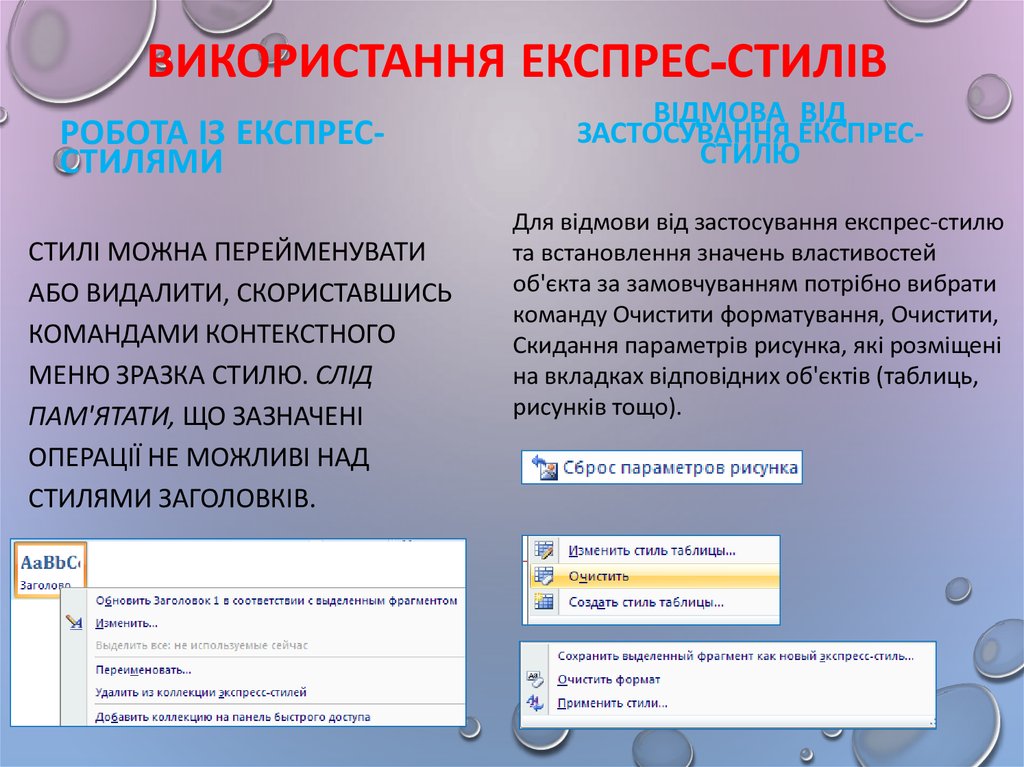




















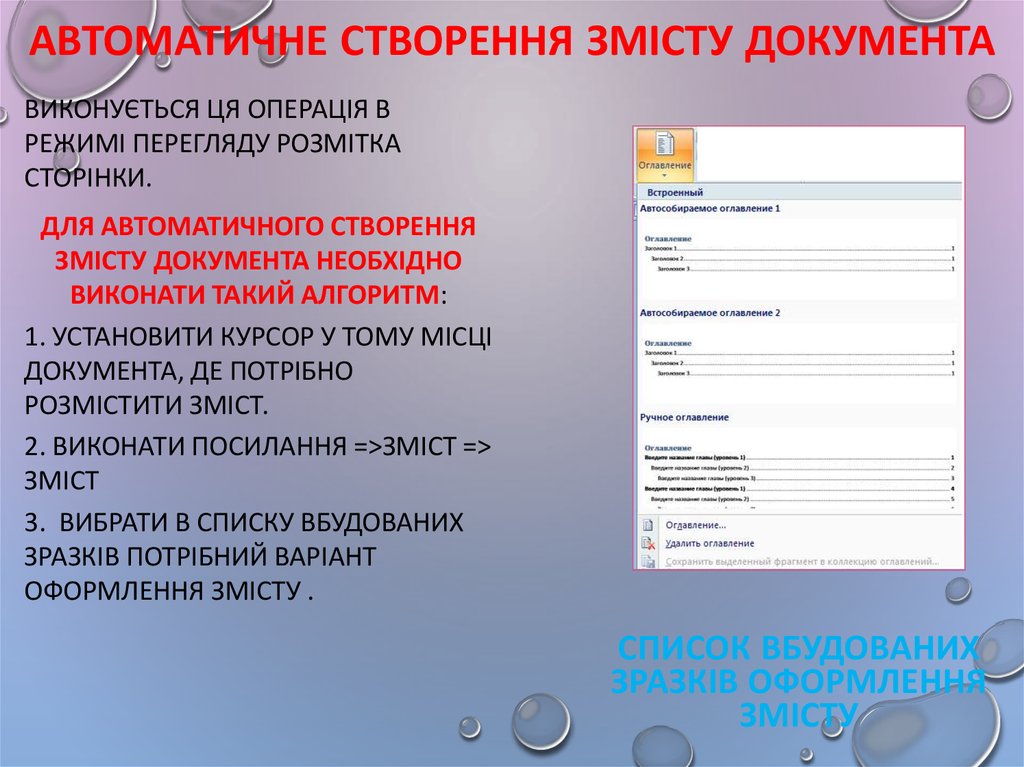

 informatics
informatics